セキュリティレベルによる違い
マクロウィルスからExcelやパソコンを守るためのセキュリティレベル。その設定したレベルによって、マクロの扱われ方が次のように変わります。
レベル「最高」
署名のあるなしに関わらず、ある条件がそろっていないと、次のメッセージが表示されて、マクロを実行できません。
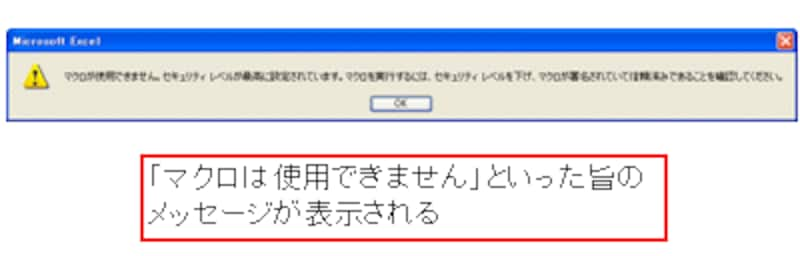 |
その、ある条件とは、次の2つです。この2つの条件が満たされている場合にのみ、マクロを実行することができます。
■条件1
「ツール」→「マクロ」→「セキュリティ」をクリックして表示される「セキュリティ」ダイアログボックスの「信頼できる発行元」タブで、「組み込み済みのアドインとテンプレートをすべて信頼する」のチェックボックスがオンの状態
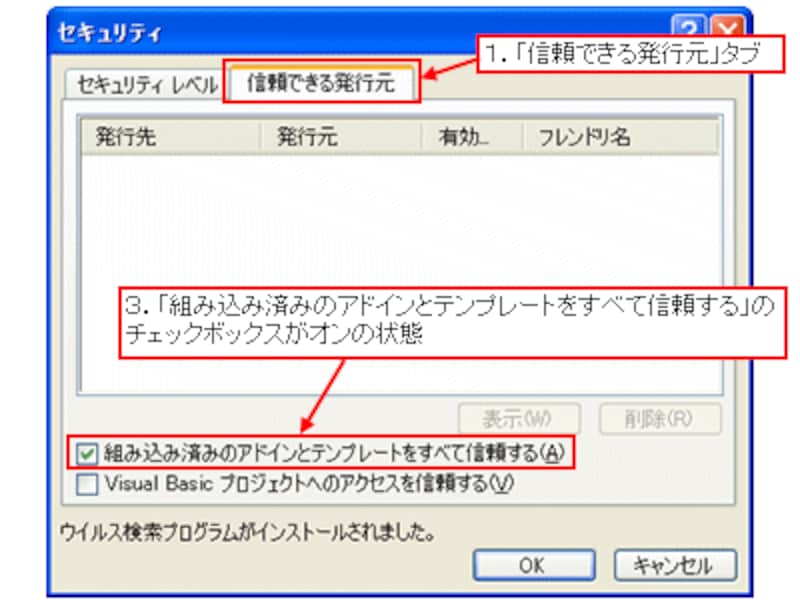 |
■条件2
署名のあるなしに関わらず、マクロを含むブックが特定の信頼済みフォルダ(「XLSTART」フォルダなど)に格納されている
レベル「高」
マクロに署名がない場合、次の警告メッセージが表示されて、マクロが無効になります。
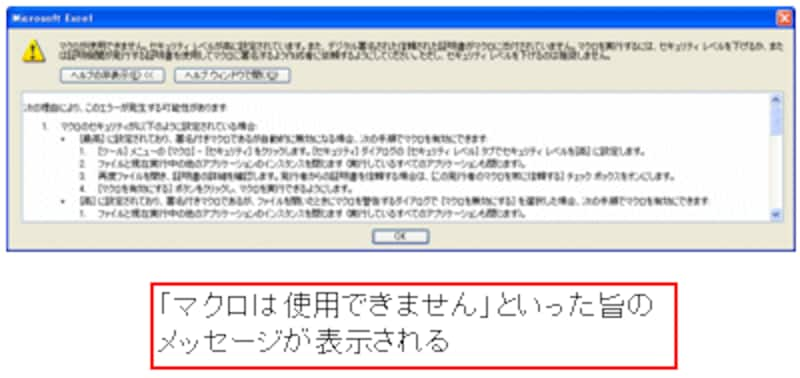 |
マクロに署名がある場合、次の警告メッセージが表示され、「この作成者のマクロを常に信頼する」にチェックを入れて「マクロを有効にする」ボタンをクリックすることで、マクロが有効になります。
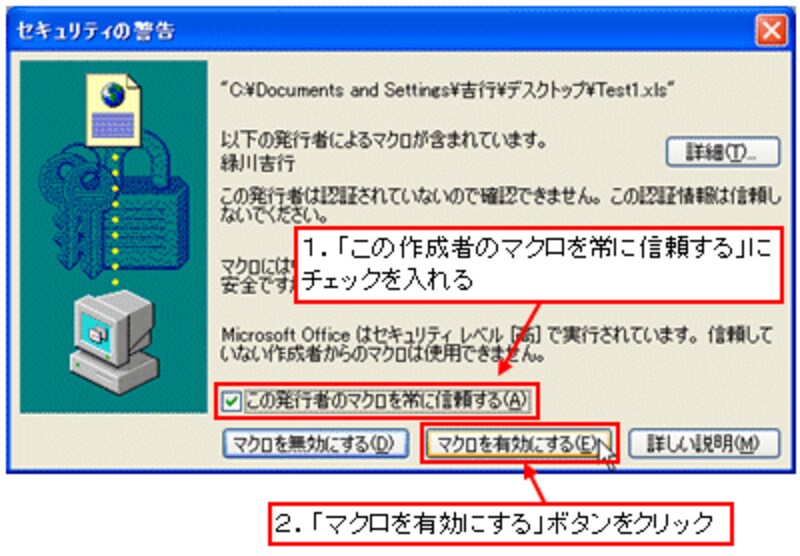 |
なお、「マクロを有効にする」ボタンは、「この作成者のマクロを常に信頼する」にチェックを入れないとクリックできません。
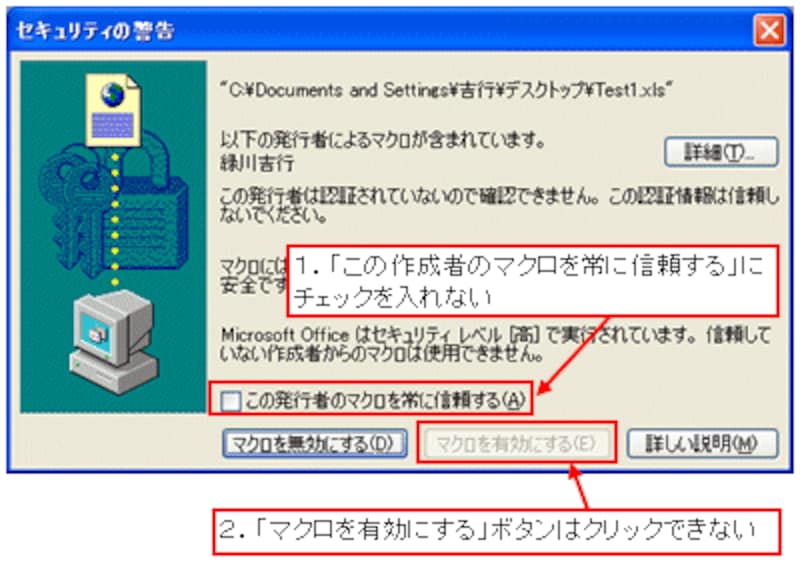 |
常に信頼する作成者は、「セキュリティ」ダイアログボックスの「信頼できる発行元」タブのリストに追加されます。
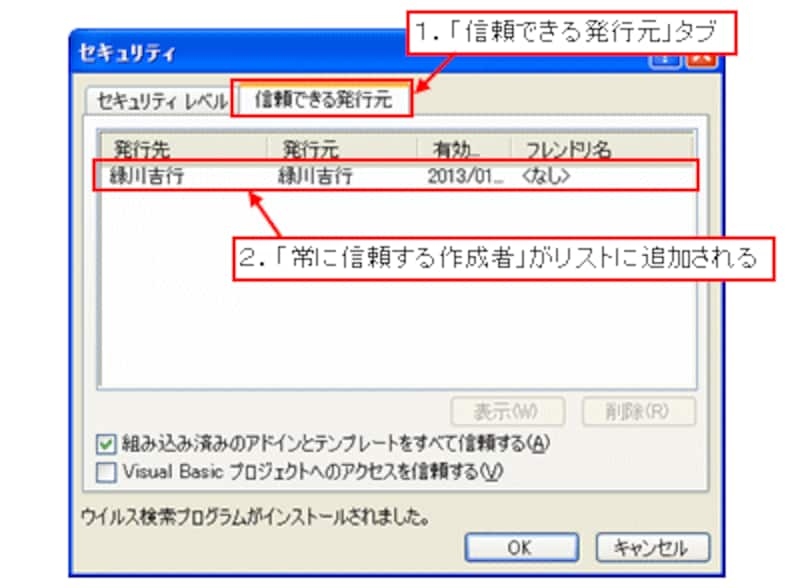 |
信頼する作成者を削除する場合は、削除したい作成者名を選択して「削除」ボタンをクリックし、「OK」ボタンをクリックします。
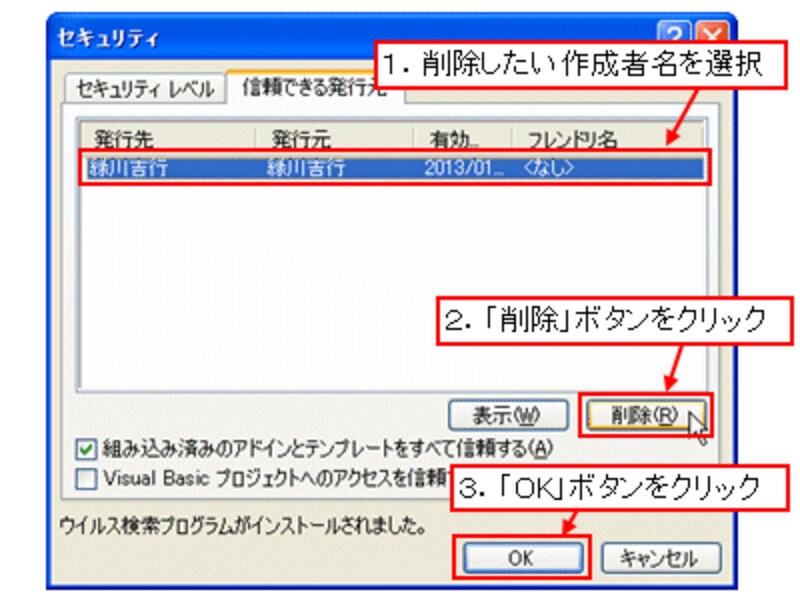 |
レベル「中」
マクロに署名がない場合、次の警告メッセージが表示されて、マクロを有効にするか、無効にするかを選択できます。
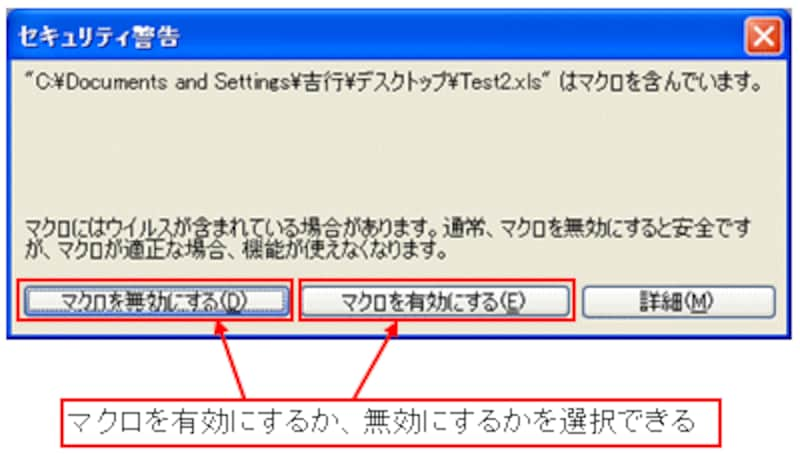 |
マクロに署名がある場合、次の警告メッセージが表示されます。レベル「高」の場合と同じメッセージですが、「この作成者のマクロを常に信頼する」にチェックを入れなくても、「マクロを有効にする」ボタンをクリックできます。
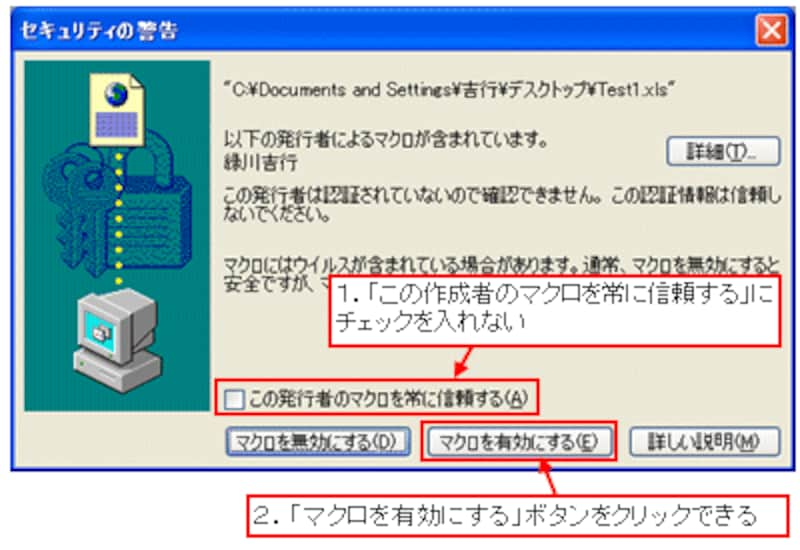 |
レベル「低」
署名のあるなしに関わらず、マクロが含まれているブックを開くと、自動的にマクロを有効にします。
>それでは、どのセキュリティレベルに設定するのが良いのでしょうか?次ページにて整理しましょう!







